Samsung SYNCMASTER 761BF User Manual [vi]
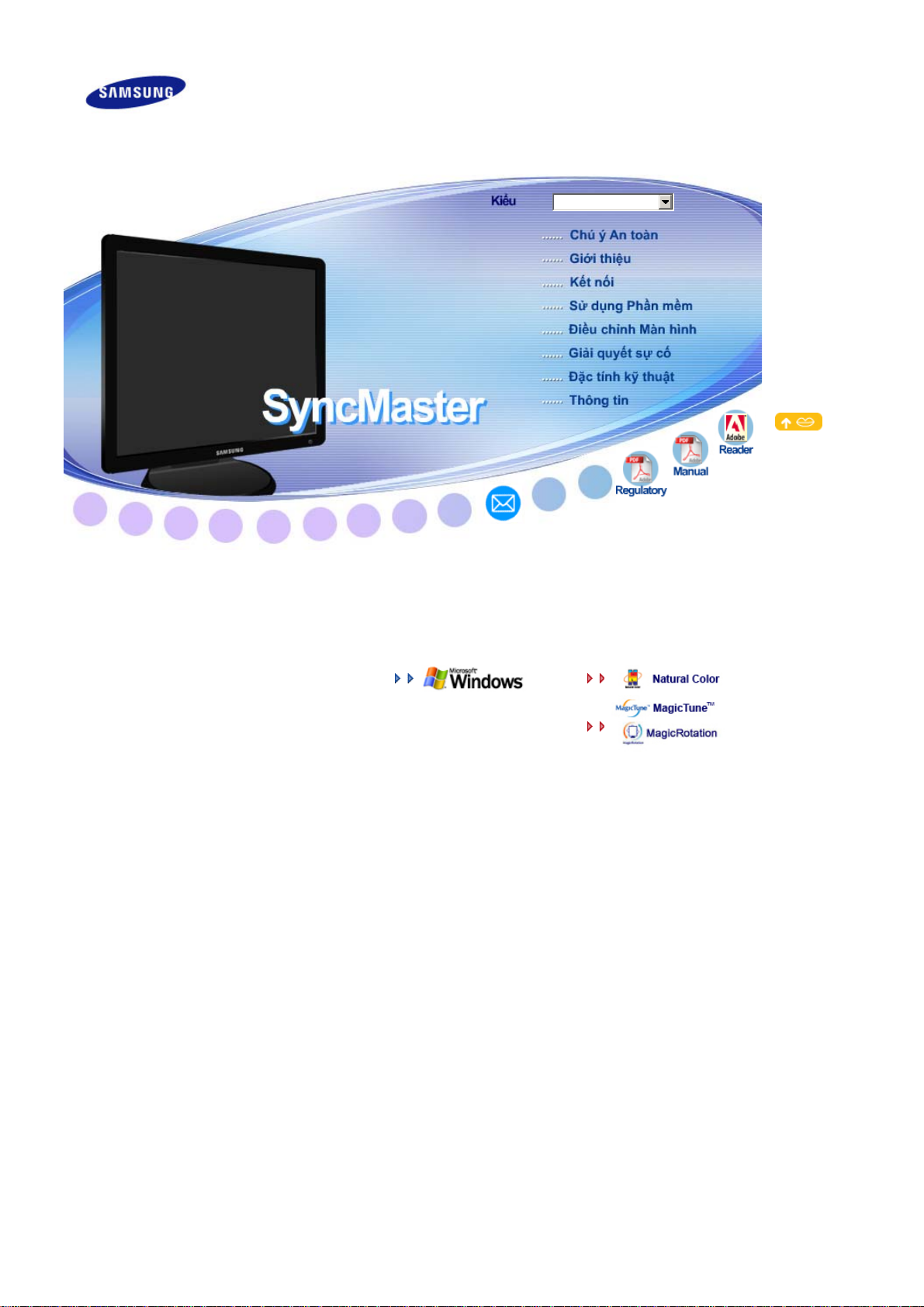
SyncMaster 761BF / 961BF
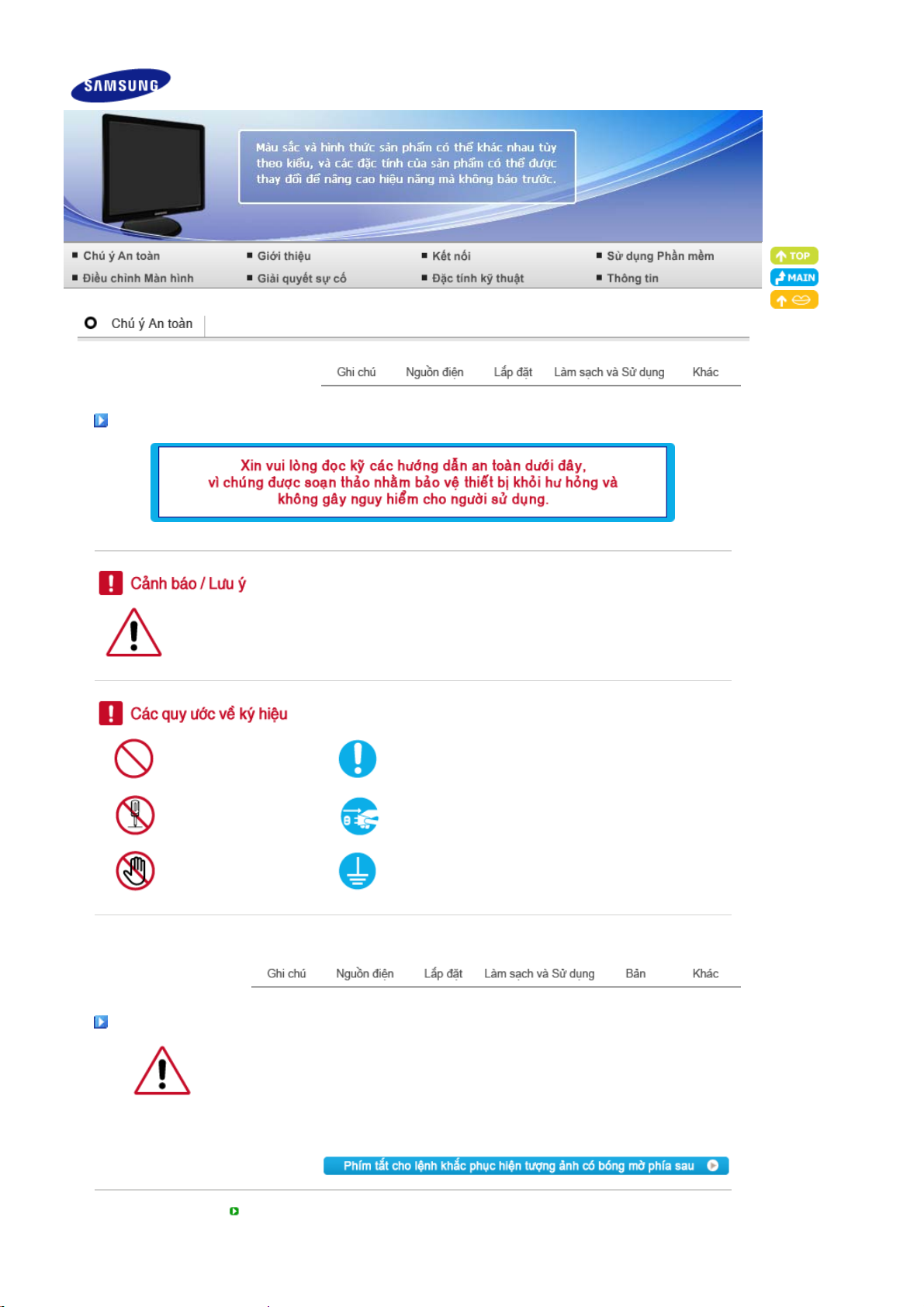
Ghi chú
Không tuân thủ những hướng dẫn theo những biểu tượng này có thể dẫn đến những tổn thương
cho cơ thể hoặc làm hư hỏng thiết bị.
Các điều bị cấm
Không được tháo rời máy. Rút phích cắm điện khỏi ổ cắm.
Điều quan trọng là luôn luôn đọc và hiểu rõ những hướng
dẫn.
Không được chạm tay
vào.
Tiếp đất để tránh bị điện giật.
Nguồn điện
Khi không sử dụng PC trong thời gian dài, hãy đặt nó ở chế độ DPMS.
Nếu sử dụng screen saver, hay đặt nó ở chế độ màn hình hoạt động.
Các hình ảnh ở đây chỉ để tham khảo, và không áp dụng cho mọi trường hợp (hoặc mọi quốc gia).
Không nên sử dụng phích cắm bị hỏng hoặc lỏng.
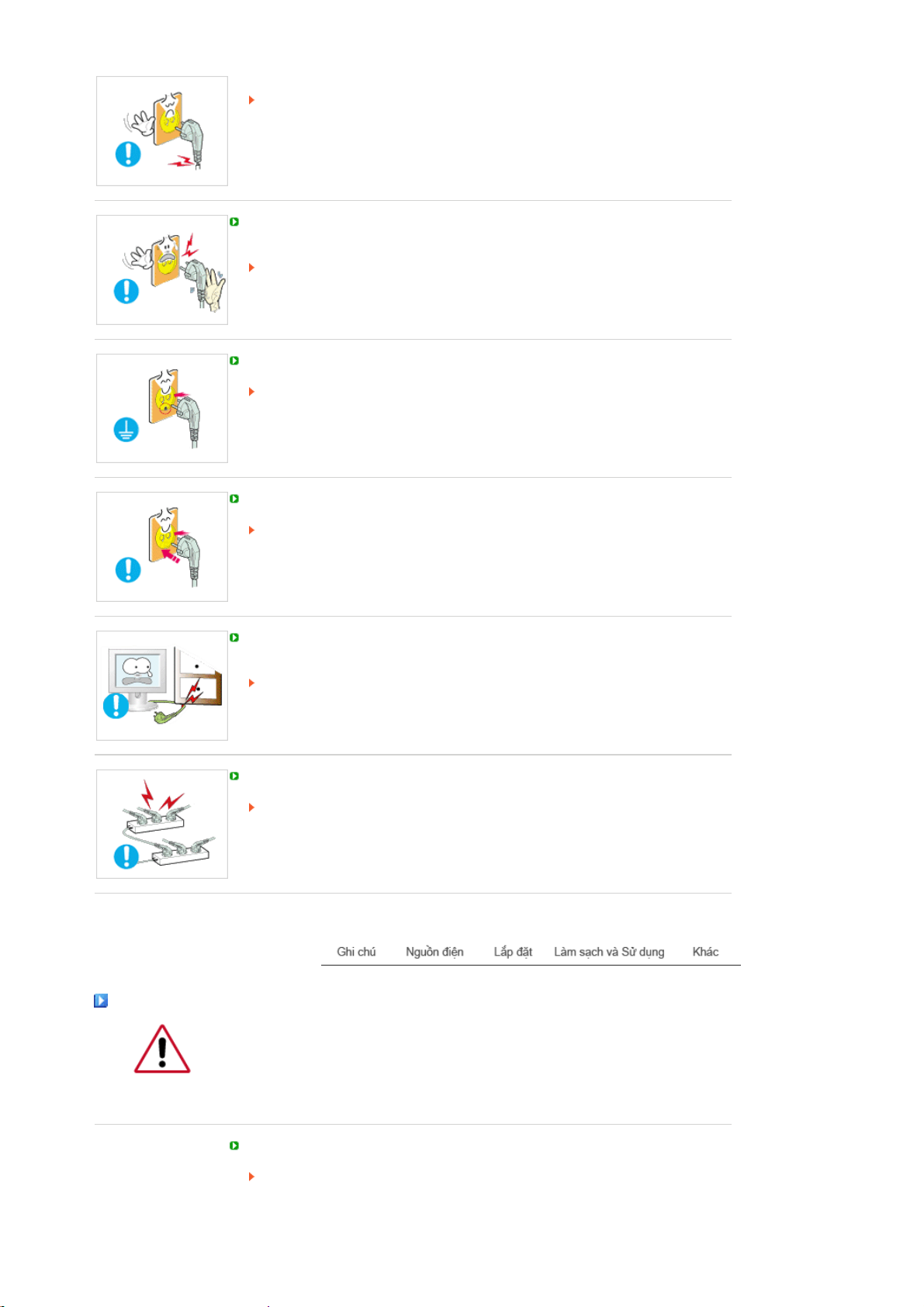
Điều này có thể gây sốc điện hoặc cháy.
Không nên rút phích cắm ra bằng cách kéo dây điện cũng như không nên chạm vào
phích cắm bằng tay ướt.
Điều này có thể gây hư hỏng, sốc điện hoặc cháy.
Chỉ nên dùng phích cắm và ổ điện được nối đất đúng.
Việc nối đất không đúng có thể gây sốc điện hoặc hư hỏng thiết bị.
Gắn dây nguồn điện một cách chắc chắn để nó không bị rời ra.
Tiếp điện xấu có thể gây cháy.
Không nên làm cong phích cắm và dây điện cũng như không nên đặt những vật thể
nặng lên chúng, làm chúng hư hỏng.
Điều này có thể gây hư hỏng, sốc điện hoặc cháy.
Không nên nối quá nhiều dây điện hoặc phích cắm vào một ổ cắm.
Điều này có thể gây cháy.
Lắp đặt
Bạn phải liên lạc với trung tâm dịch vụ được ủy quyền khi lắp đặt màn hình ở những
nơi có quá nhiều bụi, có nhiệt độ quá cao hoặc quá thấp, có độ ẩm cao, có dùng các
dung dịch hóa học và những nơi màn hình được sử dụng liên tục trong vòng 24 tiếng
đồng hồ như nhà ga, sân bay, v.v…
Màn hình có thể bị hư hỏng nghiêm trọng nếu bạn không thực hiện điều này.
Hãy đặt màn hình ở nơi có độ ẩm không cao và ít bụi nhất.
Một cú sốc điện hoặc cháy có thể xảy ra bên trong màn hình.
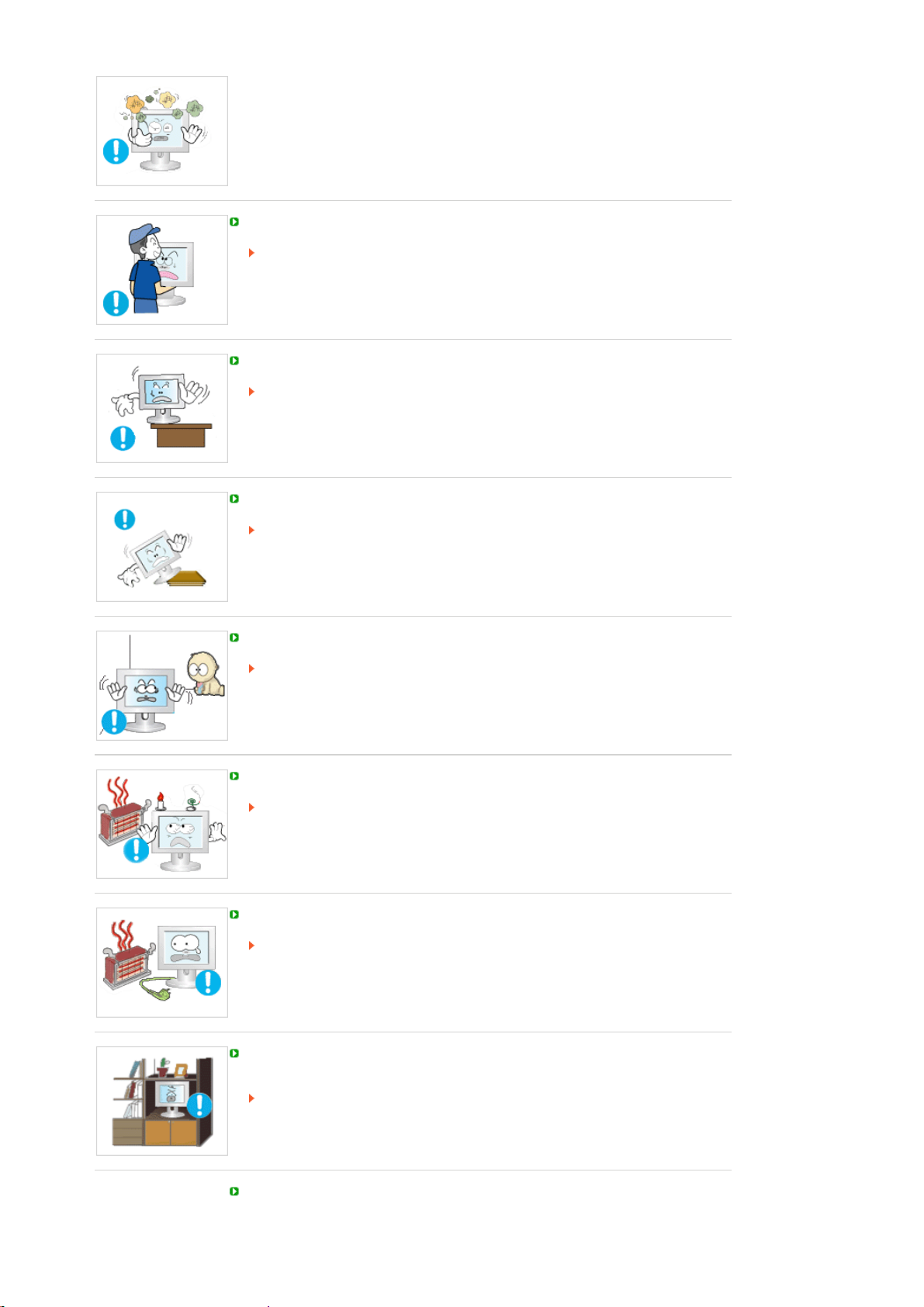
Không được làm rớt màn hình khi di chuyển nó.
Điều này có thể gây hư hỏng thiết bị hoặc làm bạn bị thương.
Đặt chân đế màn hình vào tủ hoặc kệ để đầu không nhô ra ngoài.
Việc làm rơi sản phẩm có thể gây hư hỏng hoặc gây thương tích cho người sử
dụng.
Không đặt sản phẩm trên bề mặt hẹp hoặc thiếu ổn định.
Hãy đặt sản phẩm trên bề mặt ổn định, phẳng, vì sản phẩm có thể rơi và gây nguy
hiểm cho những người đi qua, đặc biệt là trẻ em.
Không đặt sản phẩm trên sàn nhà.
Mọi người, đặc biệt là trẻ em có thể vướng chân vào nó.
Giữ các vật dễ cháy như nến, thuốc trừ sâu hoặc thuốc lá cách xa sản phẩm.
Trái lại, điều này có thể gây cháy.
Đặt mọi thiết bị phát nhiệt cách xa cáp nguồn.
Khi lớp vỏ bảo vệ dây dẫn bị chảy có thể dẫn đến cháy hay sốc điện.
Không lắp đặt sản phẩm ở những nơi thông gió kém, chẳng hạn như kệ sách, buồng
riêng, v.v.
Việc tăng nhiệt độ bên trong có thể gây cháy.
Đặt màn hình xuống một cách cẩn thận.
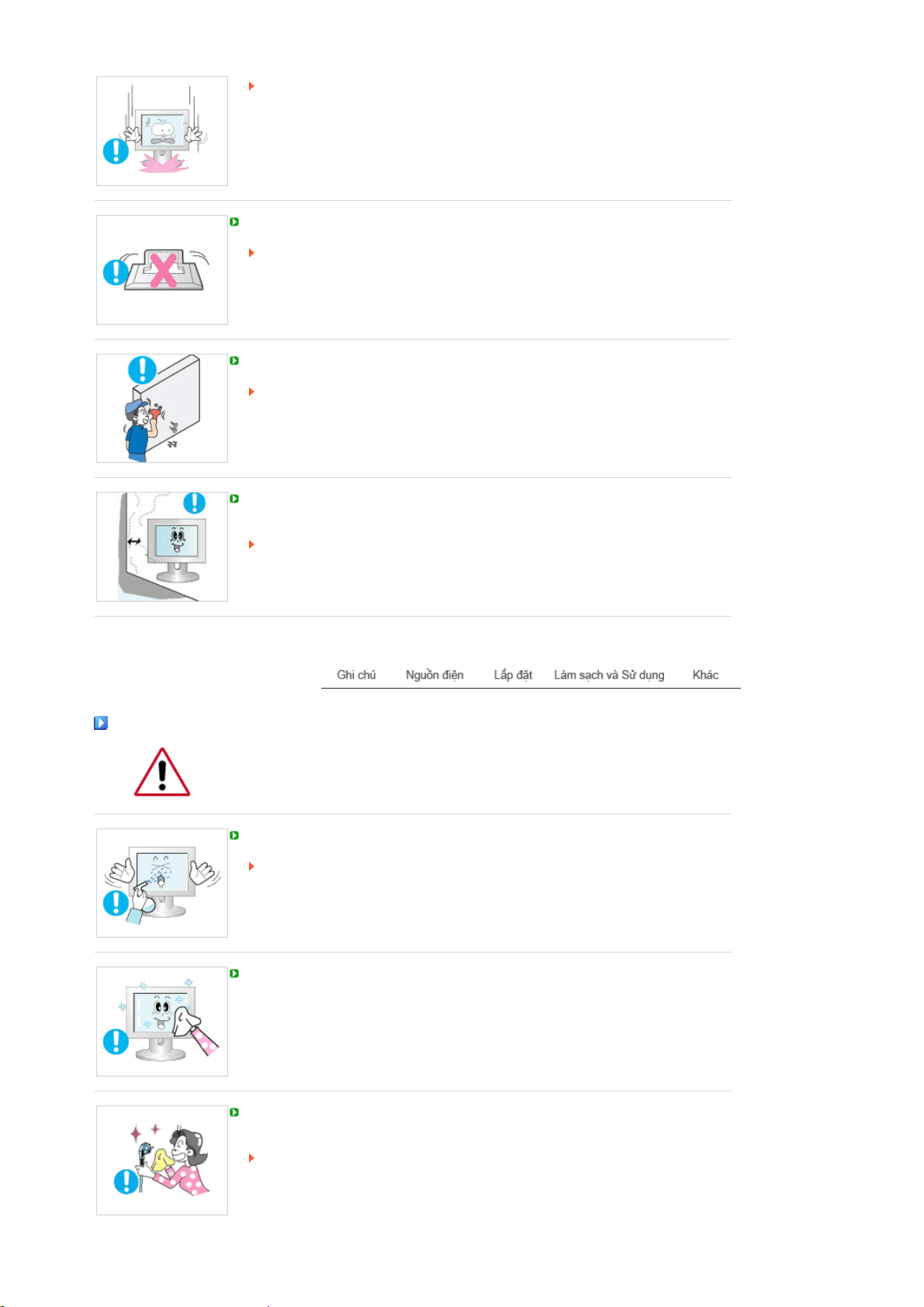
Nó có thể bị hư hỏng hoặc bể.
g
Không đựơc đặt màn hình úp mặt xuống.
Mặt màn hình TFT-LCD có thể bị hư hại.
Việc gắn giá treo tường phải do một chuyên viên kinh nghiệm thực hiện.
Việc lắp đặt bởi người không chuyên nghiệp có thể dẫn đến hậu quả gây thương
tích.
Luôn nhớ sử dụng thiết bị treo tường được ghi rõ trong sách hướng dẫn sử dụng.
Để thông gió, khi lắp đặt sản phẩm, bạn cần đảm bảo đặt sản phẩm cách xa tường
(ít nhất 10 cm / 4 inch).
Việc thông gió không tốt có thể làm tăng nhiệt độ bên trong thiết bị, khiến tuổi thọ
của các thành phần ngắn đi và hiệu năng suy giảm.
Làm sạch và Sử dụn
Khi lau chùi vỏ máy hoặc bề mặt màn hình TFT-LCD, hãy dùng vải mềm và hơi ẩm.
Không được xịt nước hoặc chất tẩy trực tiếp lên màn hình.
Điều này có thể gây hư hỏng, sốc điện hoặc cháy.
Hãy dùng chất tẩy được đềà nghị với vải mềm.
Nếu chỗ kết nối giữa phích cắm và chân cắm bị bám bụi hoặc bẩn hãy lau chùi đúng
cách bằng vải khô.
Chỗ kết nối bị bẩn có thể gây sốc điện hoặc cháy.
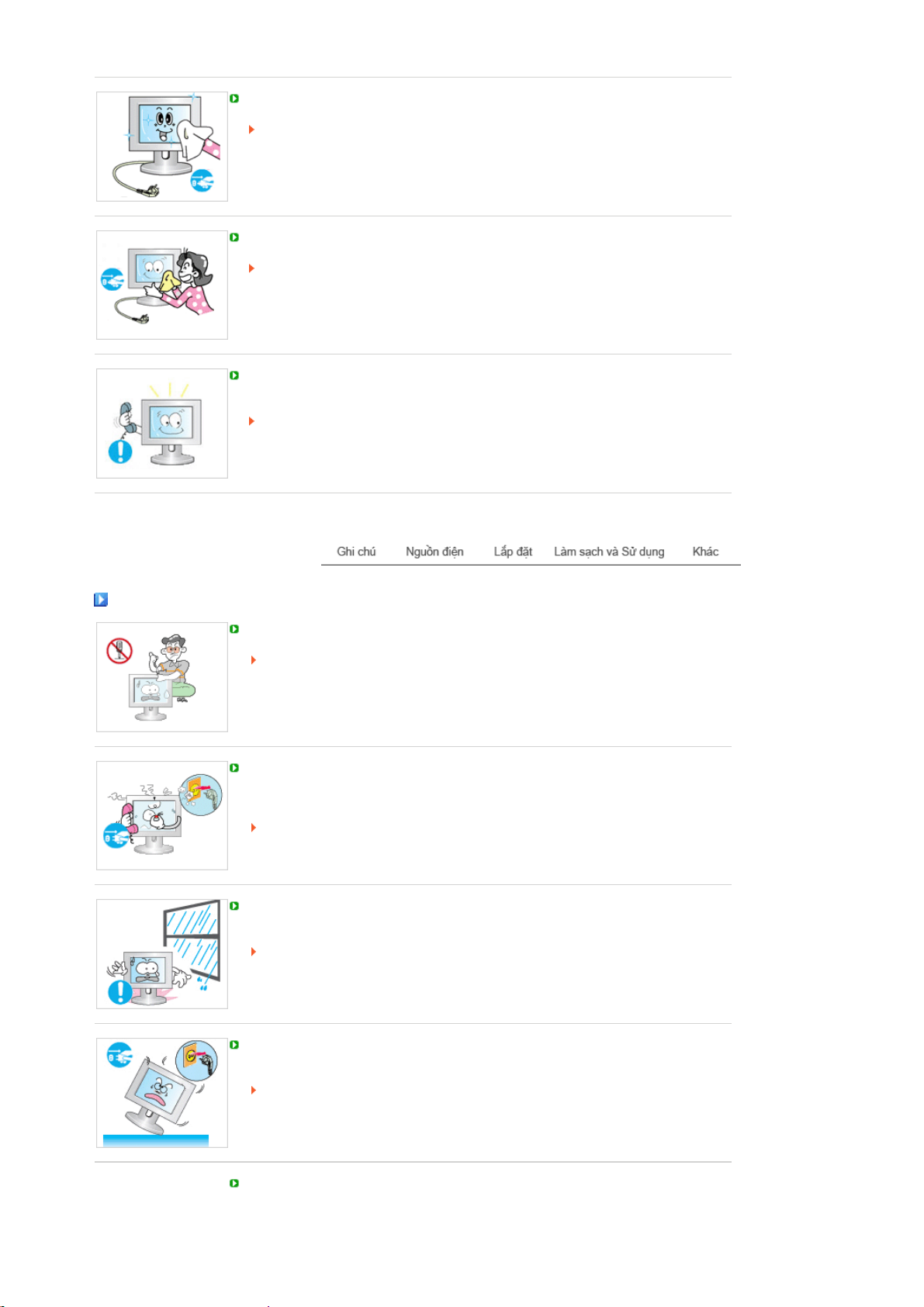
Đảm bảo dây nguồn phải được tháo ra trước khi làm sạch sản phẩm.
Trái lại, điều này có thể gây ra sốc điện hoặc cháy.
Tháo dây nguồn điện khỏi ổ cắm điện và lau sản phẩm bằng vải khô, mềm.
Không dùng các hóa chất như sáp, benzen, cồn, phụ gia sơn, thuốc trừ sâu, chất
làm tươi không khí, dầu nhờn hay thuốc tẩy.
Hãy liên hệ một Trung tâm dịch vụ hoặc Trung tâm khách hàng để lau chùi bên trong
mỗi năm một lần.
Giữ sạch phần bên trong của sản phẩm.
Bụi bám bên trong một thời gian dài có thể gây hư hỏng hoặc cháy.
Khác
Không được tháo vỏ máy (hoặc mặt sau).
Điều này có thể gây sốc điện hoặc cháy.
Mang máy đến chuyên viên bảo trì, khi cần.
Trong trường hợp màn hình của bạn hoạt động không bình thường, và đặc biệt là
màn hình phát âm thanh hoặc tỏa mùi lạ – hãy lập tức tháo dây cắm điện và liên hệ
với một đại lý hoặc dịch vụ được ủy quyền.
Điều này có thể gây sốc điện hoặc cháy.
Giữ sản phẩm cách xa những nơi bụi bẩn, khói thuốc hay dầu mỡ; không lắp đặt sản
phẩm trong các phương tiện di chuyển.
Điều này có thể gây sốc điện hoặc cháy.
Đặc biệt tránh sử dụng màn hình gần nước hoặc ngoài trời, nơi có thể bị ảnh
hưởng mưa hoặc tuyết.
Nếu màn hình bị rớt hoặc vỏ màn hình bị hư hại, hãy tắt máy và rút phích cắm điện
ra. Sau đó liên hệ với Trung tâm bảo hành.
Điều này có thể gây sốc điện hoặc cháy.
Hãy tắt màn hình khi ngoài trời có sấm sét, hoặc khi không sử dụng trong thời gian
dài.
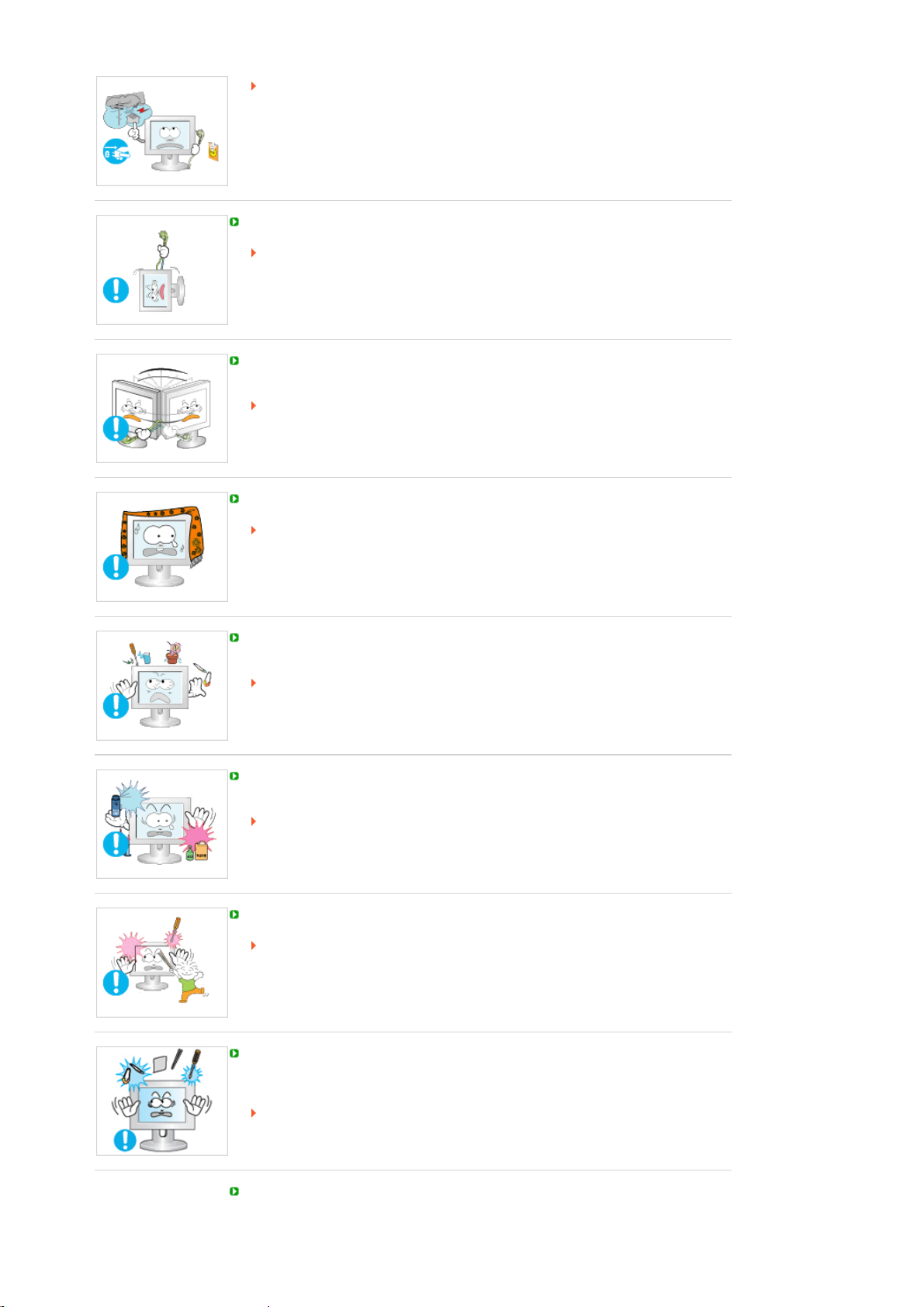
Điều này có thể gây sốc điện hoặc cháy.
Không được cố di chuyển màn hình bằng cách kéo dây điện hoặc cáp tín hiệu.
Điều này có thể gây hư hỏng, sốc điện hoặc cháy vì dây cáp bị hỏng.
Không được di chuyển màn hình sang phải hoặc trái bằng cách chỉ kéo dây điện
hoặc dây cáp tín hiệu.
Điều này có thể gây hư hỏng, sốc điện hoặc cháy vì dây cáp bị hỏng.
Không được che phủ lỗ thông hơi trên vỏ màn hình.
Việc thông hơi không tốt có thể gây hư hỏng hoặc cháy.
Không được đặt bình chứa nước, các sản phẩm hóa học hoặc những vật nhỏ bằng
kim loại lên màn hình.
Điều này có thể gây sốc điện hoặc cháy.
Nếu có vật lạ rơi vào màn hình, hãy rút dây điện ra và liên hệ với Trung tâm bảo
hành.
Giữ sản phẩm cách xa khỏi các bình phun hóa chất dễ bắt lửa hay các chất dễ bắt
lửa.
Điều này có thể gây sốc điện hoặc cháy.
Không bao giờ được gắn bất cứ vật thể bằng kim loại nào vào bên trong màn hình.
Điều này có thể gây sốc điện hoặc cháy.
Không chèn các vật thể kim loại như các que, dây điện và lưỡi khoan hoặc các vật
dễ phát cháy như giấy và diêm quẹt vào lỗ thông hơi, ống tai nghe hay các cổng tín
hiệu AV.
Điều này có thể gây ra sốc điện.
Nếu có một vật thể lạ hoặc nước rơi vào sản phẩm, hãy tắt sản phẩm, rút dây
nguồn ra khỏi ổ cắm điện trên tường và liên lạc với trung tâm dịch vụ.
Nếu bạn xem một màn hình cố định trong thời gian dài, hiện tượng hình to ra hoặc
mờ đi có thể xuất hiện.
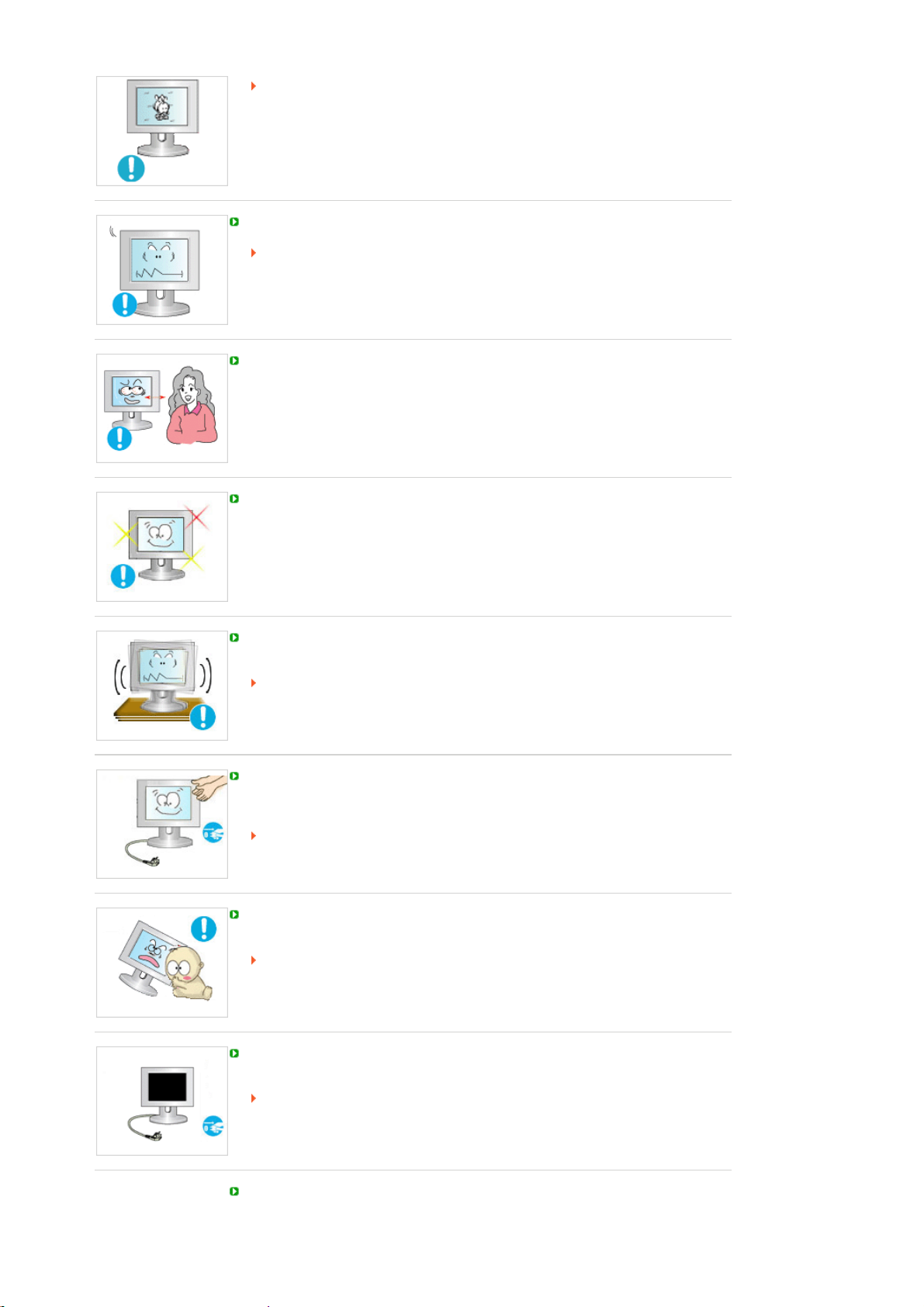
Hãy chuyển màn hình sang chế độ tiết kiệm năng lượng hoặc cài đặt screensaver
với hình động khi bạn không sử dụng màn hình trong thời gian dài.
Điều chỉnh độ phân giải và tần số ở mức độ thích hợp đối với kiểu máy.
Độ phân giải và tần số ở mức độ không đúng có thể gây hại đối với mắt bạn.
17 inch (43 cm) - 1280 x 1024
19 inch (48 cm) - 1280 x 1024
Khi xoay màn hình, góc quay được hiện thị trên mặt phẳng màn hình.
Để giảm mỏi mắt, hãy nghỉ ngơi ít nhất năm phút sau mỗi giờ ngồi trước màn hình.
Không đặt sản phẩm trên bề mặt không ổn định, không phẳng, hoặc ở những nơi dễ
bị rung chuyển.
Việc làm rơi sản phẩm có thể gây hư hỏng hoặc gây thương tích cho người sử
dụng.
Sử dụng sản phẩm ở nơi hay bị rung chuyển có thể làm giảm tuổi thọ của sản
phẩm hoặc có thể gây cháy.
Việc làm rơi sản phẩm có thể gây hư hỏng hoặc gây thương tích cho người sử
dụng. Sử dụng sản phẩm ở nơi hay bị rung chuyển có thể làm giảm tuổi thọ của sản
phẩm hoặc có thể gây cháy.
Nếu không rút dây cáp có thể gây hư hỏng cho sợi cáp và dẫn đến cháy hoặc sốc
điện.
Đặt sản phẩm xa tầm với của trẻ em, vì chúng có thể làm hư sản phẩm khi chạm
vào nó.
Khi sản phẩm rơi xuống nó có thể gây thương tật thậm chí tử vong.
Khi không dùng sản phẩm trong một thời gian dài, hãy rút dây nguồn ra khỏi ổ cấp
điện.
Trái lại, điều này có thể gây tỏa nhiệt từ bụi tích tụ hay chất cách điện xuống cấp,
dẫn đến sốc điện hay cháy.
Không đặt các vật ưa thích của trẻ em (hay bất kỳ vật gì có thể gây chú ý) lên sản
phẩm.
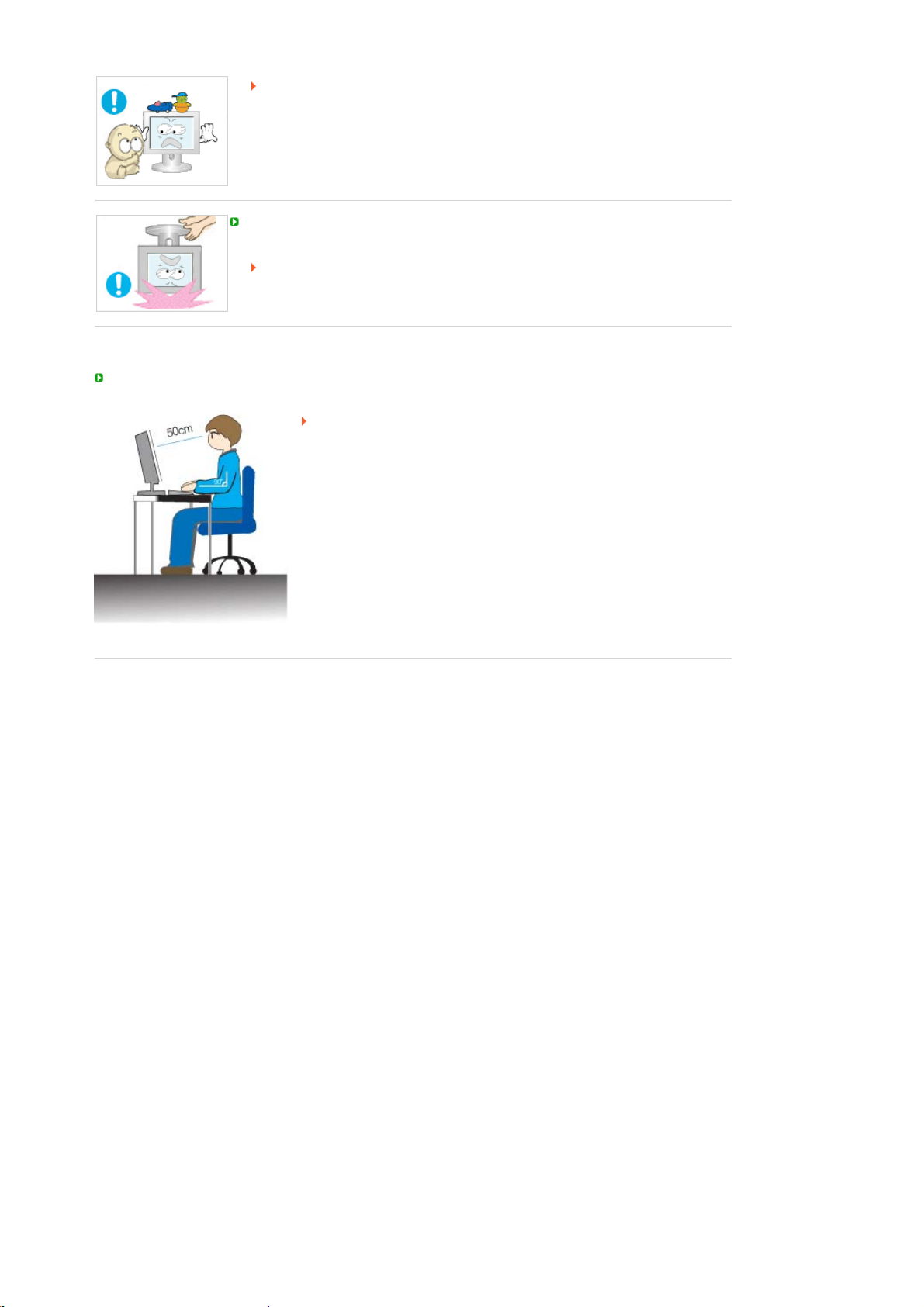
ợ
p lý
Tư thế H
Trẻ em có thể trèo lên sản phẩm để lấy đồ vật đặt trên đó.
Sản phẩm có thể rơi, gây thương tật hay thậm chí tử vong.
Khi nâng màn hình lên hoặc di chuyển nó, không được cầm chân đế và để màn hình
úp mặt xuống.
Việc này có thể làm cho màn hình rơi xuống gây hư hỏng hoặc gây thương tích
cho người sử dụng.
Khi Sử dụng Màn hình
Hãy cố gắng giữ cơ thể ở tư thế hợp lý khi sử dụng màn hình.
Ngồi thẳng lưng.
z
Giữ khoảng cách từ mắt đến màn hình khoảng 45-50cm. Nhìn màn
z
hình theo hướng hơi chếch lên trên, và đặt màn hình thẳng trước
mặt bạn.
z Đặt màn hình hướng lên một gĩc 10 ~ 20 độ. Điều chỉnh chiều cao
màn hình sao cho phần trên đỉnh màn hình nằm hơi thấp hơn mắt
một chút.
Điều chỉnh gĩc màn hình sao cho khơng cĩ ánh sáng phản chiếu trên
z
màn hình.
z Cố gắng giữ hai tay bạn vuơng gĩc với phần cánh tay dưới nách. Giữ
hai cánh tay ở vị trí song song với mu bàn tay.
Để cho khuỷu tay ở vị trí vuơng gĩc.
z
Giữ đầu gối với gĩc lớn hơn 90 độ. Đừng để chân bạn thịng xuống
z
sàn. Điều chỉnh tư thế tay sao cho tay ở vị trí dưới tim.
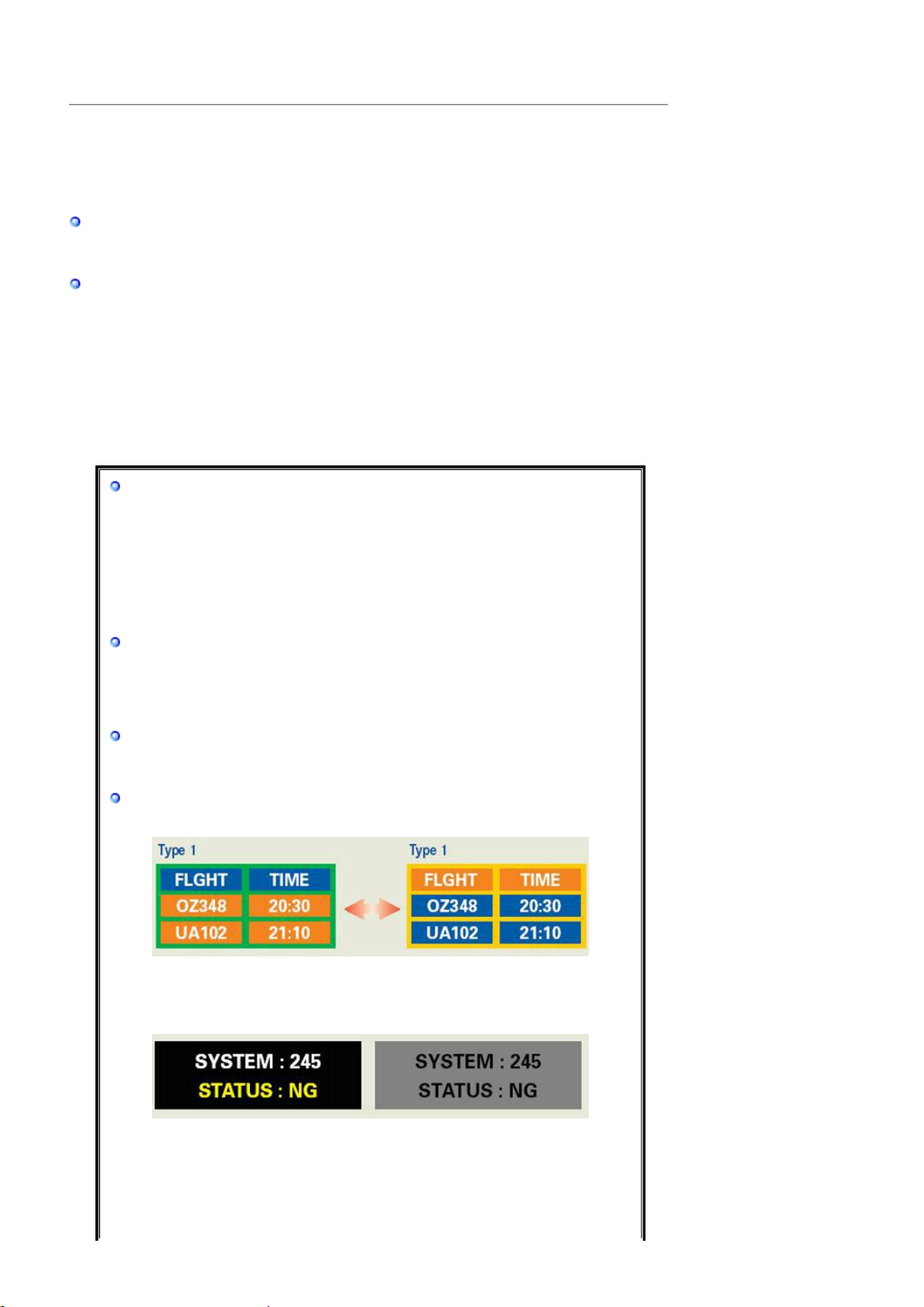
THÔNG TIN SẢN PHẨM (Không Lưu Ảnh)
g
ì
g
ợi ý
ặ
p
Màn hình LCD và TV có thể bị hiện tượng lưu ảnh khi chuyển từ hình này sang hình khác, đặc
biệt sau khi hiển thị một hình tĩnh trong một thời gian dài.
Hướng dẫn này sẽ trình bày cách sử dụng đúng các sản phẩm LCD để bảo vệ chúng khỏi hiện
tượng Lưu ảnh.
Bảo hành
Không bảo hành cho vỏ và những hư hỏng do lưu ảnh.
Không bảo hành cho thiết bị thử nóng.
Hiện tượng Lưu ảnh là
Trong thời gian hoạt động bình thường của một màn hình LCD, hiện tượng lưu ảnh
trên điểm ảnh không xuất hiện. Tuy nhiên, nếu một hình được hiển thị y nguyên trong
một thời gian dài, thì độ chênh lệch nhỏ về điện tích sẽ tăng lên giữa hai điện cực bao
bọc lấy tinh thể lỏng. Điều này khiến cho tinh thể lỏng tích tụ trong các vùng nhất định
của màn hình. Do đó, hình ảnh trước đó sẽ được lưu lại khi chuyển sang một hình
video mới. Tất cả sản phẩm màn hình, bao gồm LCD, đều bị hiện tượng lưu ảnh. Đây
không phải là một khiếm khuyết của sản phẩm.
Vui lòng thực hiện theo những đề nghị dưới đây để bảo vệ màn hình LCD của bạn khỏi
hiện tượng lưu ảnh.
?
Tắt Nguồn, Chế độ bảo vệ màn hình hoặc Chế độ Tiết kiệm
Ví d)
Tắt nguồn khi đang sử dụng một mẫu hình tĩnh.
z
- Tắt nguồn khoảng 4 giờ sau 20 giờ sử dụng
- Tắt nguồn khoảng 2 giờ sau 12 giờ sử dụng
Sử dụng chế độ Bảo vệ màn hình nếu có thể
z
- Nên dùng chế độ Bảo vệ màn hình một màu hay một hình ảnh động
Đặt chế độ tự tắt nguồn Màn hình bằng sơ đồ chế độ Nguồn thuộc Đặc tính
z
Màn hình Máy tính
Những
đối với các ứng dụng cụ thể
Ví d) Sân bay, Ga Quá cảnh, Thị trường Chứng Khoán, Ngân hàng và Hệ thống
Điều khiển
Chúng tôi đề nghị bạn tuân theo hướng dẫn cài đặt chương trình hệ thống màn
hình của bạn như sau:
Hiển thị Thông tin cùng với Biểu tượng hay Hình ảnh động l
vòng.
Ví d) Lặp vòng: Hiển thị Thông tin khoảng 1 giờ theo sau bởi một Hiển thị Biểu
tượng hay hình ảnh động khoảng 1 phút.
Thay đổi Thông tin Màu theo định kỳ (Sử dụng 2 màu khác nhau).
Ví d) Luân chuyển Thông tin Màu bằng 2 màu 30 phút một lần.
Tránh sử dụng một tổ hợp ký tự và màu nền có sự chênh lệch lớn về độ sáng.
Tránh sử dụng các sắc độ Xám, có thể dễ gây ra hiện tượng Lưu ảnh.
z Tránh: Các màu sắc có sự chênh lệch lớn về độ sáng (Đen & Trắng, Xám)
Ví d)
Cài đặt đề nghị: Các màu sáng có sự chênh lệch nhỏ về độ sáng
z
- Thay đổi màu các ký tự và màu nền 30 phút một lần
Ví d)
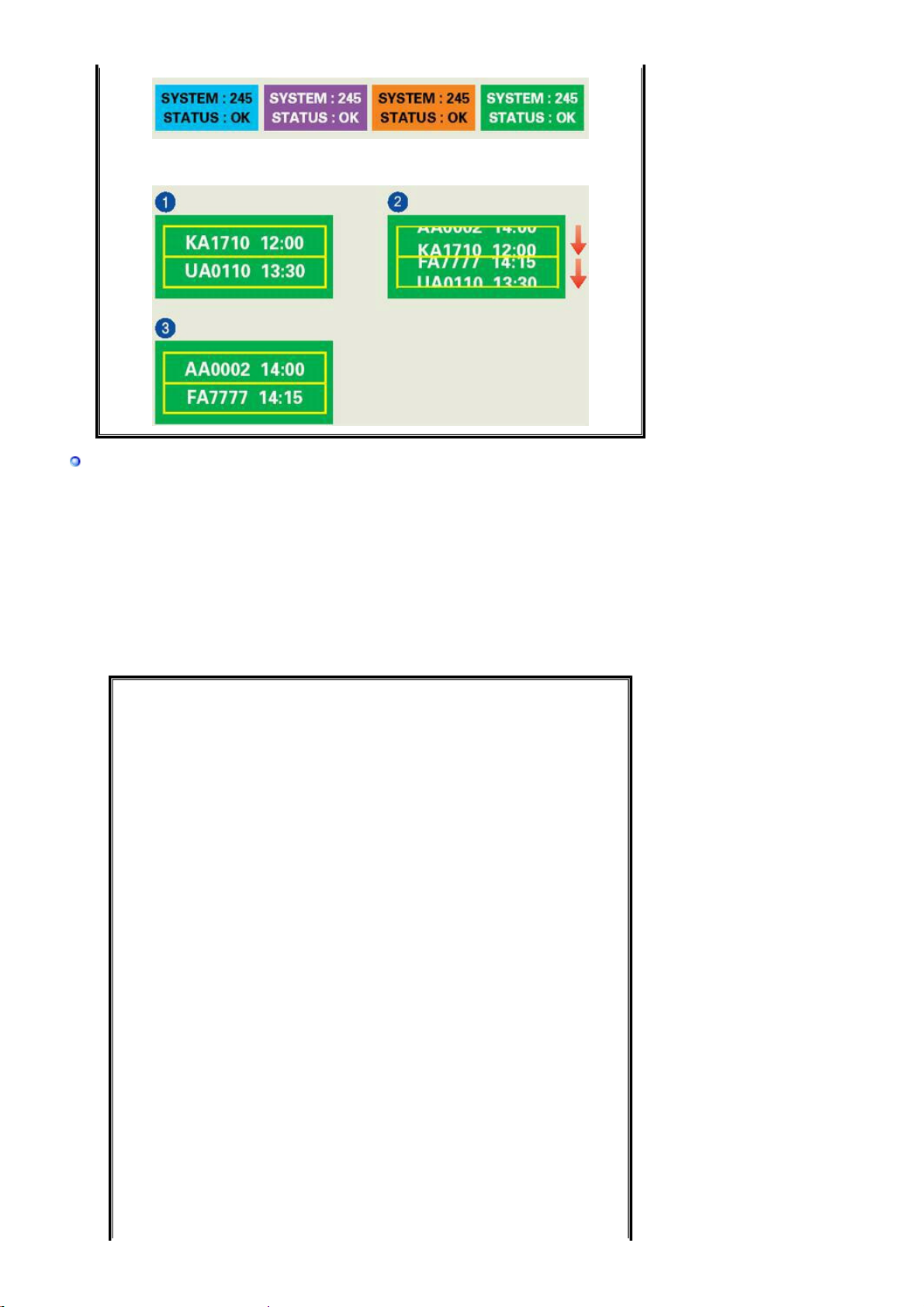
- Thay đổi các ký tự đang chuyển động 30 phút một lần.
Ví d)
Cách tốt nhất để bảo vệ màn hình khỏi hiện tượng Lưu ảnh là cài đặt máy PC hay
Hệ thống của bạn chạy một chương trình Bảo vệ Màn hình khi bạn không sử
dụng màn hình.
Hiện tượng Lưu ảnh có thể không xảy ra khi một màn hình LCD hoạt động dưới các
điều kiện bình thường.
Các điều kiện bình thường được định nghĩa là các mẫu hình video thay đổi liên tục. Khi
màn hình LCD hoạt động một thời gian dài với một mẫu hình cố định (-hơn 12 giờ-), có
thể có độ chênh lệch nhỏ về điện áp giữa các điện cực tác động lên tinh thể lỏng (LC)
trong một điểm ảnh.Theo thời gian, sự chênh lệch điện áp giữa các điện cực gia tăng,
khiến cho tinh thể lỏng lệch đi. Khi điều này xảy ra, hình ảnh trước đó có thể vẫn thấy
khi hình khác được hiển thị.
Để ngăn chặn điều này, độ chênh lệch điện áp – tích lũy phải giảm đi.
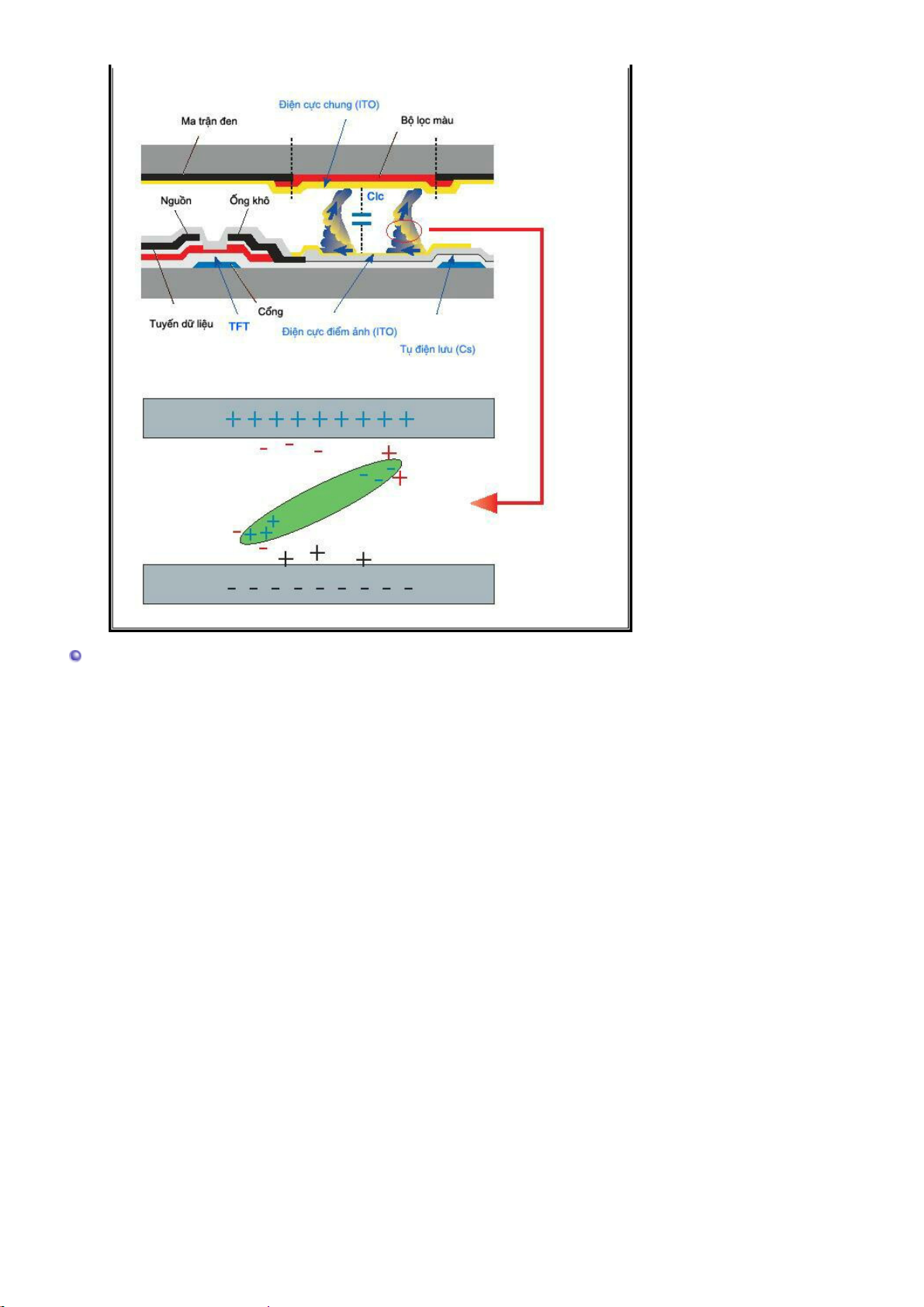
Màn hình LCD của chúng tôi đáp ứng tiêu chuẩn ISO 13406-2 lỗi Điểm Ảnh Loại II.
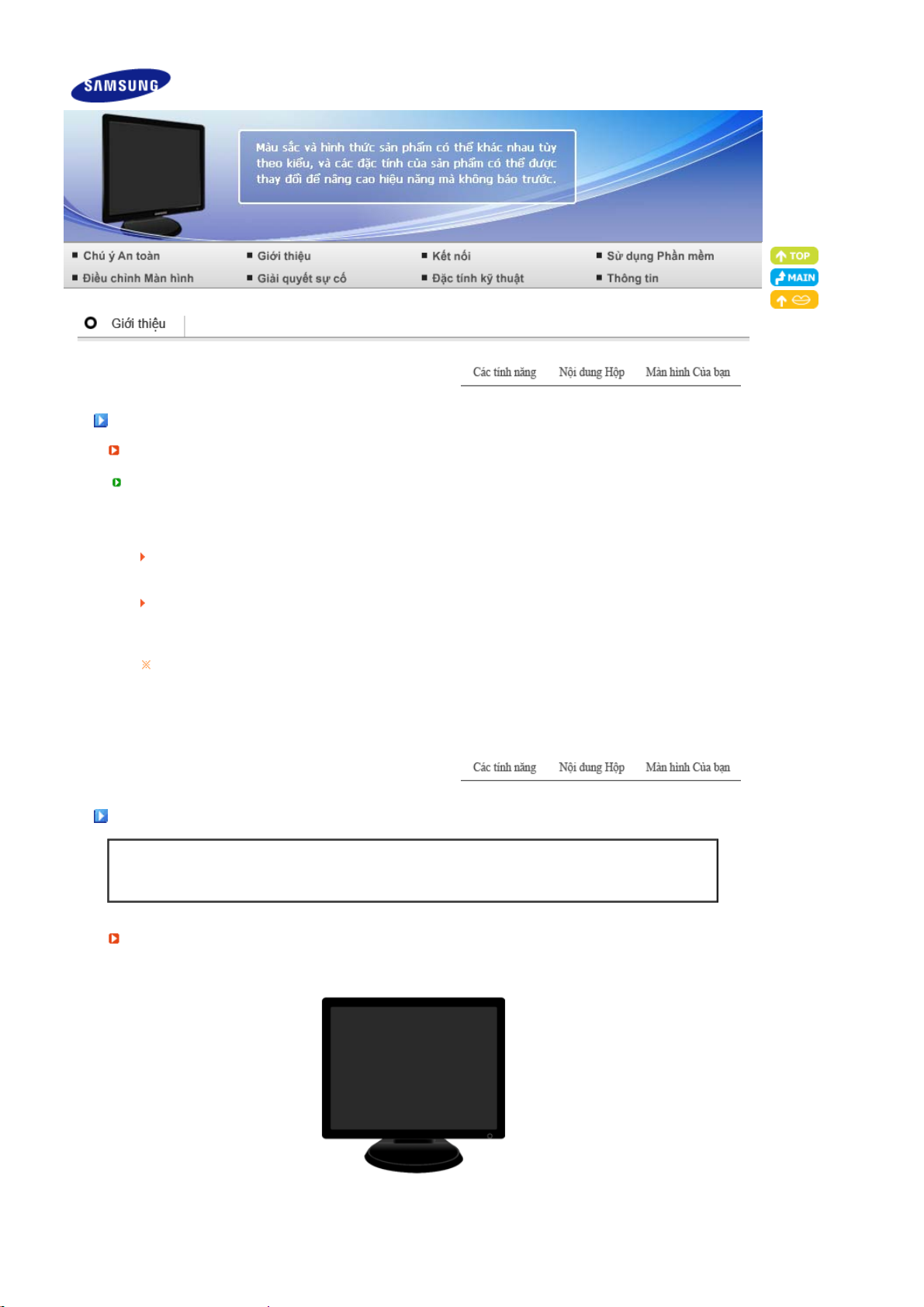
Các tính năn
g
ộ
p
RTA Màn hình
RTA (Response Time Accelerator)
Đây là một chức năng dùng để tăng độ cảm ứng của bảng điều khiển nhằm mang lại khả năng hiển
thị hình ảnh video tự nhiên hơn và sắc nét hơn.
RTA On
(RTA
BẬT)
RTA OFF
(RTA
TẮT)
Nếu bạn tắt màn hình và bật điện lại sau khi đã tắt RTA, chức năng RTA sẽ tự động Bật lại
(Theo cấu hình khi xuất xưởng)
Bật chức năng RTA để bảng điều khiển có thể vận hành với độ cảm ứng nhanh hơn
tốc độ ban đầu.
Tắt chức năng RTA để bảng điều khiển vận hành với độ cảm ứng ban đầu.
Nội dung H
Vui lòng kiểm tra để chắc chắn rằng những phụ kiện sau đây được kèm theo màn hình của bạn.
Tháo bao bì
Nếu có chi tiết nào bị thiếu, hãy liên hệ với người bán hàng cho bạn.
Liên hệ với một đại lý tại địa phương để mua các món tùy chọn.
Màn hình
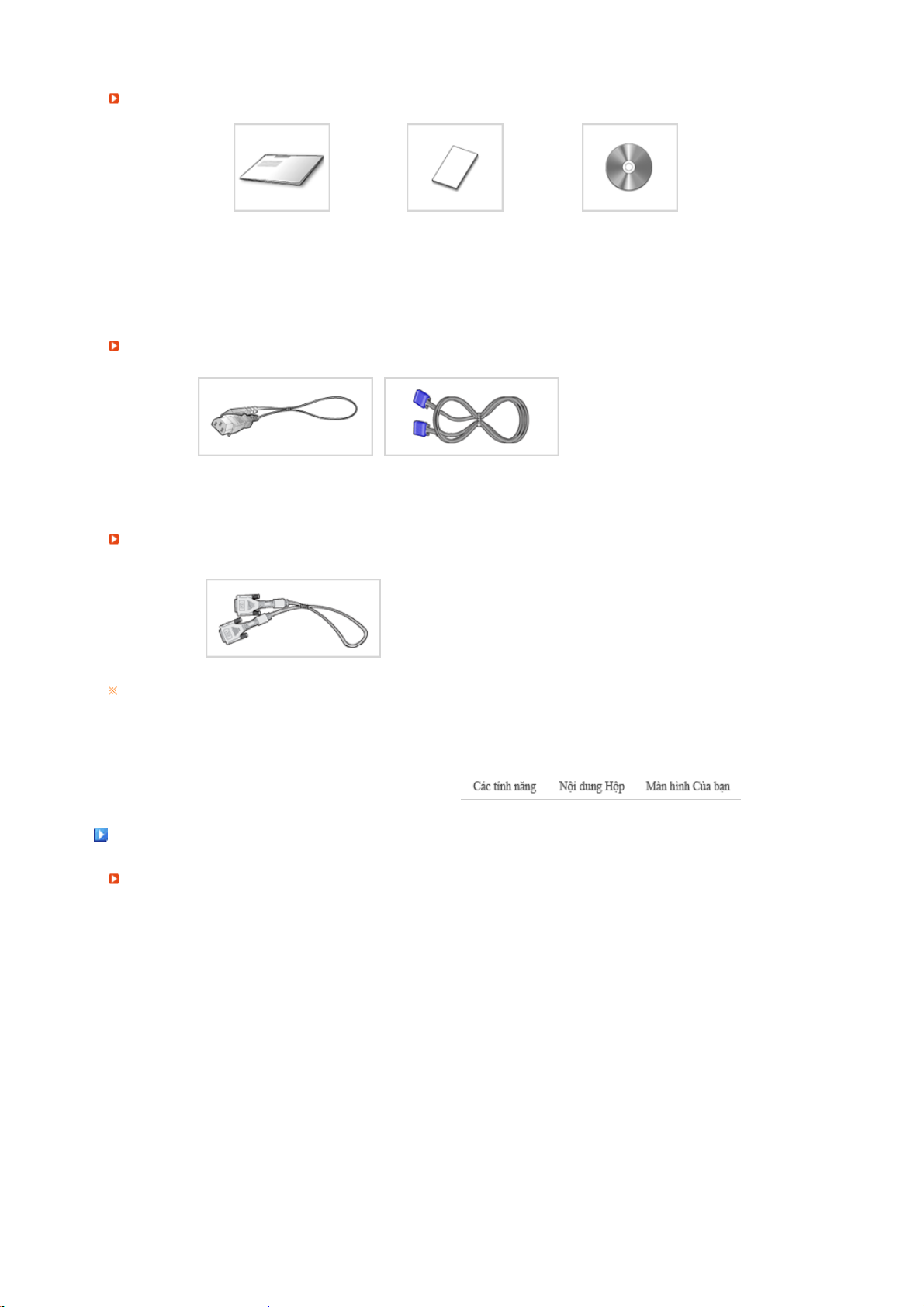
Tài liệu hướng dẫn
p
Đ
g
Đ
Hướng dẫn lắp đặt nhanh
Dây cá
Dây điện nguồn Bộ chuyển điện một chiều
ược bán riên
Phiếu bảo hành
(Không nơi nào làm sẵn)
Đĩa CD cài đặt phần mềm
Hướng dẫn Sử dụng,
Chương trình điều khiển Màn
hình, phần mềm Màu Tự
nhiên, phần mềm
AutoRotation,
Dây cáp tín hiệu
ây là phụ kiện có thể được thêm vào tùy thuộc loại sản phẩm.
Màn hình Của bạn
Phía trước
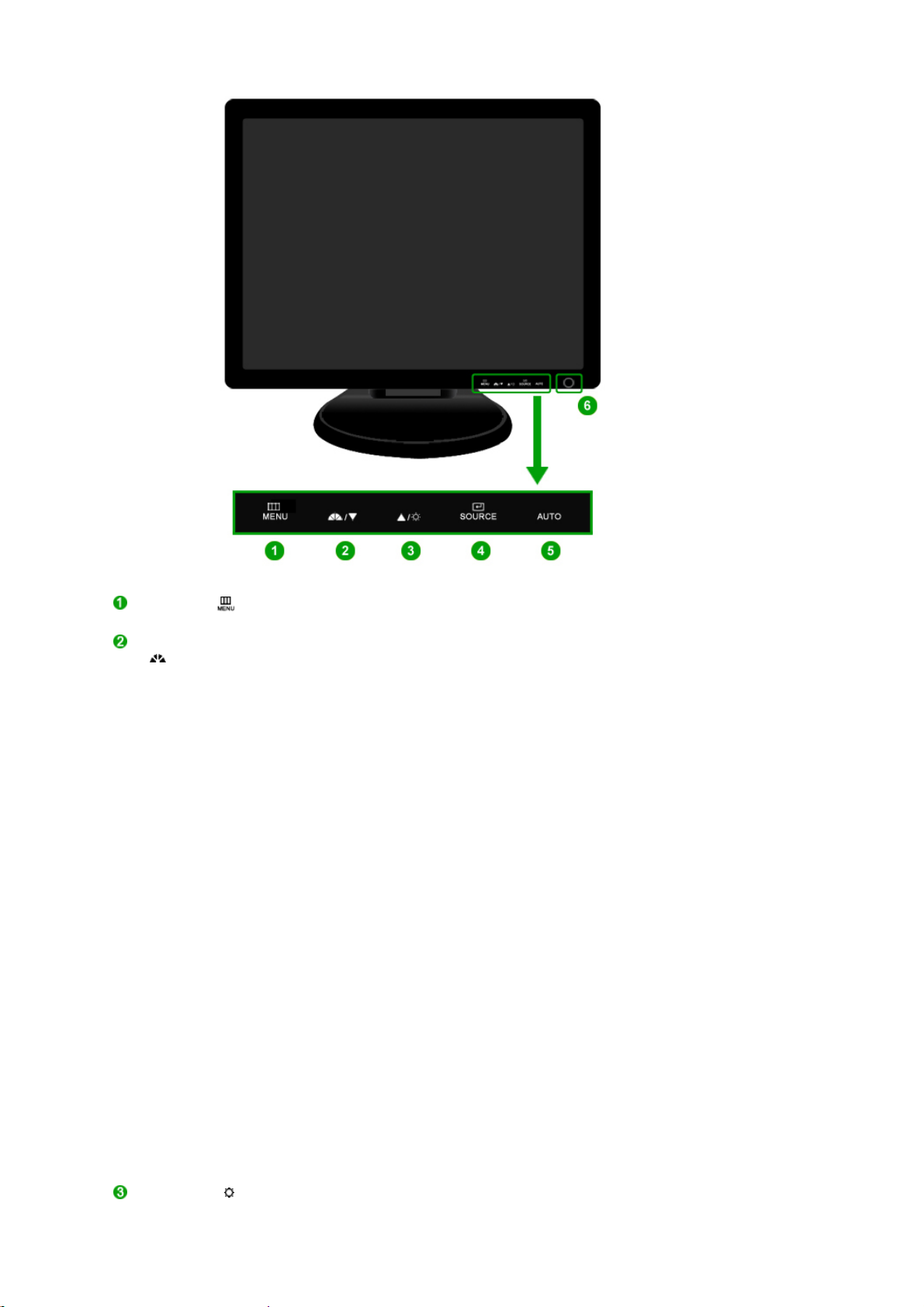
Nút MENU [ ]
Nút MagicBright™
[]
Nút Độ sáng [ ]
Mở trình đơn OSD. Cũng được dùng để thoát khỏi trình đơn OSD
hay trở về trình đơn trước.
MagicBright™ là tính năng mới mang lại môi trường xem hình ảnh tối
ưu tùy theo từng nội dung hình ảnh mà bạn đang xem. Hiện tại có 7
chế độ khác nhau: Custom, Text, Internet, Game, Sport và Movie,
Dynamic Contrast. Mỗi chế độ có thông số độ sáng cài sẵn riêng. ạn
có thể dễ dàng chọn một trong 7 thông số cài đặt bằng cách đơn giản
nhấn vào nút ‘MagicBright™’.
1) Custom
Mặc dù các giá trị đã được các kỹ sư chọn lựa cẩn thận, nhưng
các giá trị được cấu hình trước này có thể không làm bạn thoải
mái do không hợp thị hiếu của bạn.
Nếu vậy, hãy chỉnh Độ sáng và Độ tương phản bằng việc sử
dụng trình đơn OSD.
2) Text
Cho các tài liệu hay các công việc có văn bản có khối lượng lớn.
3) Internet
Để làm việc với một tổ hợp hình ảnh như văn bản và đồ họa.
4) Game
Để xem hình động như trong một Trò chơi.
5) Sport
Để xem các hình ảnh chuyển động như trong một môn Thể thao
chẳng hạn.
6) Movie
Để xem hình ảnh động như DVD hoặc CD Video.
7) Dynamic Contrast
Dynamic Contrast là chức năng tự động dò tìm phân phối tín hiệu
đầu vào và điều chỉnh để tạo ra độ tương phản tối ưu.
>> Nhấn vào đây để xem một đoạn phim hoạt hình.
Khi OSD không hiển thị trên màn hình, nhấn nút để điều chỉnh độ
sáng.
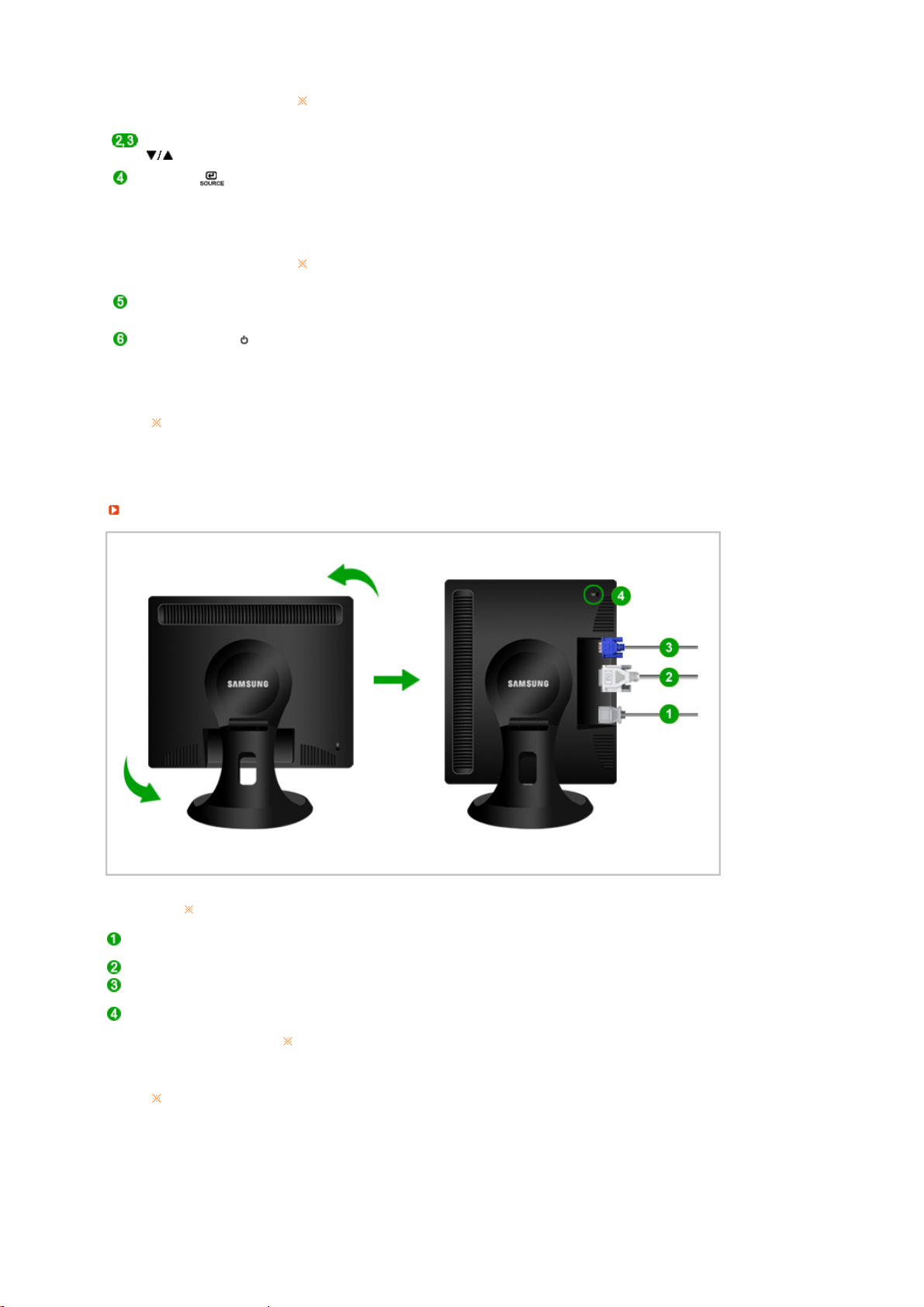
>> Nhấn vào đây để xem một đoạn phim hoạt hình.
Không có hiệu lực trong chế độ Dynamic Contrast của
MagicBright™.
Các nút điều chỉnh [
]
Nút Vào [ ] /
Nút SOURCE
(Nút Nguồn)
Nút AUTO Dùng nút này truy cập trực tiếp chế độ điều chỉnh tự động.
Nút nguồn điện [ ] Dùng nút này để bật và tắt màn hình.
Đèn báo có điện
Xem phần mô tả về PowerSaver trong sổ tay hướng dẫn để biết thêm thông tin về các
chức năng tiết kiệm điện. Để bảo tồn năng lượng, hãy TẮT màn hình khi không cần thiết,
hay khi không sử dụng trong thời gian dài.
Phía sau
Các mục điều chỉnh trong trình đơn.
Dùng để chọn trình đơn OSD (THOÁT). /
Khi bạn ấn nút ‘SOURCE', màn hình sẽ chọn tín hiệu Video trong khi
đó OSD tắt. (Khi ấn nút SOURCE để chuyển đổi chế độ đầu vào, một
thông điệp sẽ hiển thị giữa màn hình để thông báo về chế độ hiện
hành -- tín hiệu vào ở dạng kỹ thuật số (digital) hoặc dạng tương tự
(analog).)
Lưu ý: Nếu chọn chế độ Digital, bạn phải kết nối màn hình với card
đồ họa bằng cách dùng cáp DVI qua cổng digital.
>> Nhấn vào đây để xem một đoạn phim hoạt hình.
Đèn này sẽ phát ra sáng màu xanh dương khi máy hoạt động bình
thường, và sẽ phát ra ánh sáng xanh dương nhấp nháy khi màn hình
lưu các thông số hiệu chỉnh của bạn.
Hình dạng phía sau của màn hình có thể biến đổi tùy theo mẫu mã sản phẩm.
Cổng POWER Gắn bộ biến điện một chiều cho màn hình của bạn vào cổng điện nguồn ở
mặt sau màn hình. Cắm dây nguồn của màn hình vào ổ cắm điện gần nhất.
Cổng DVI IN Gắn dây cáp DVI vào cổng DVI IN ở mặt sau màn hình của bạn.
Cổng RGB IN Gắn dây cáp tín hiệu vào chỗ nối D-Sub 15 chân ở mặt sau màn hình của
bạn.
Khĩa Kensington Khóa Kensington là thiết bị được dùng để cố định hệ thống về mặt vật lý khi
sử dụng hệ thống ở những nơi công cộng.
Thiết bị khóa này phải được mua riêng.
Để biết cách sử dụng thiết bị khóa, vui lòng liên hệ nơi bạn mua thiết bị.
Xin xem phần Nối kết màn hình của bạn để biết thêm thông tin về cách gắn các dây cáp.
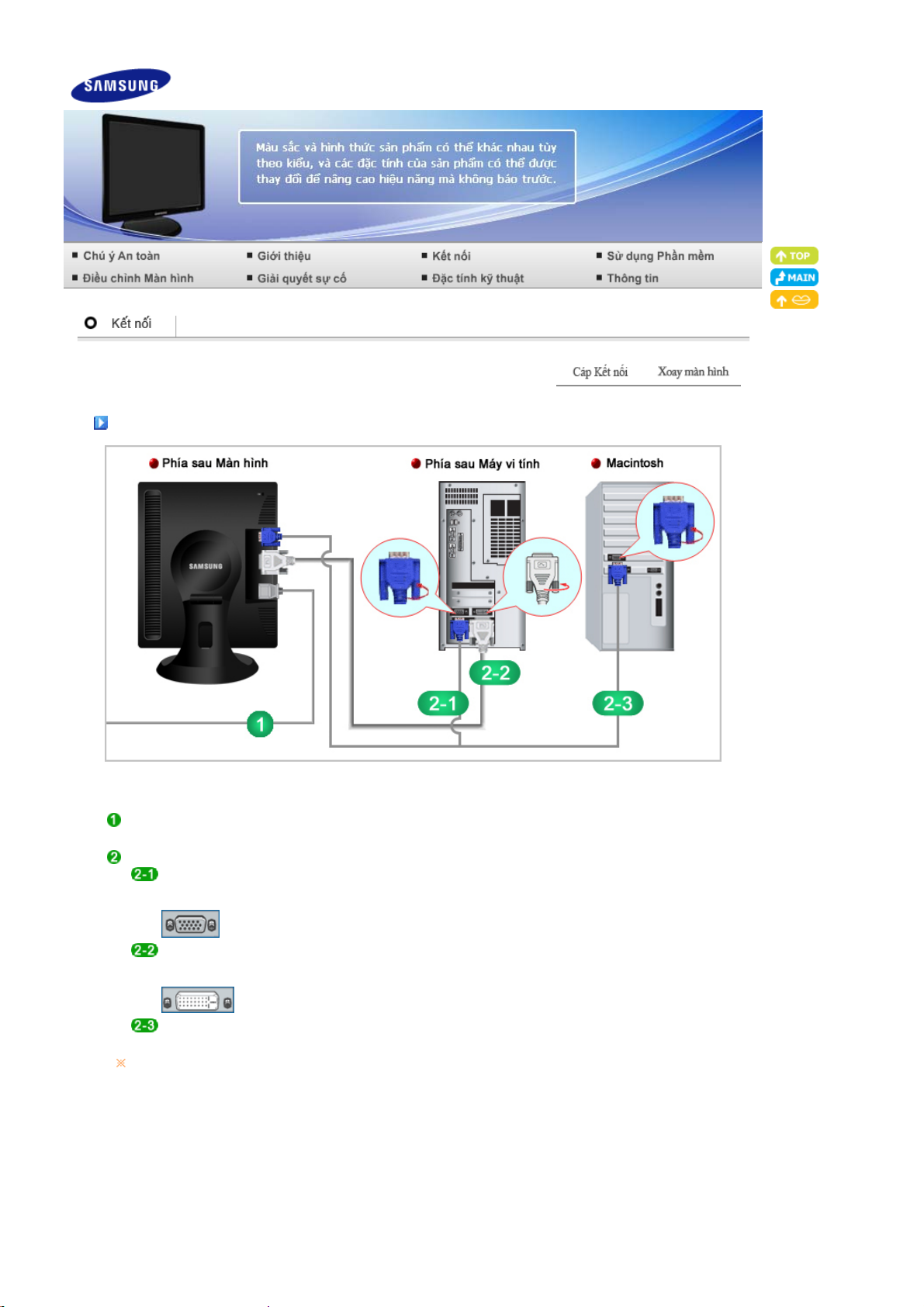
Cáp Kết nối
Gắn dây nguồn của màn hình vào cổng nguồn điện ở phía sau màn hình.
Cắm dây nguồn của màn hình vào ổ cắm điện gần nhất.
Sử dụng một kết nối phù hợp với máy tính của bạn.
Dùng bộ nối D-sub (Analog) trên thẻ video.
- Nối cáp tín hiệu vào cổng kết nối D-sub15 chân ở mặt sau máy tính của bạn.
[RGB IN]
Dùng bộ nối DVI (Digital) trên thẻ video.
- Nối cáp DVI vào cổng DVI IN ở mặt sau của màn hình của bạn.
[DVI IN]
Kết nối với một máy tính Macintosh.
- Nối màn hình với một máy tính Macintosh bằng dây cáp nối D-sub.
Hãy bật máy tính và màn hình lên. Nếu màn hình của bạn hiện lên một bức ảnh, việc cài đặt đã hoàn
tất.
Đai giữ cáp
Khi đã nối xong cáp, gắn cáp vào Đai giữ cáp.

Xoay màn hình
(Khi xoay màn hình, góc quay được hiện thị trên mặt phẳng màn hình.)
0
°
Khi xoay màn hình, phải bảo đảm chỉ đặt màn hình nghiêng từ 45 đến 65 độ để khơng bị chạm vào mặt
bàn.Khi nghiêng màn hình về phía sau, khơng được nghiêng quá 65 độ.
90
°
